![]()
![]()
![]()
特征工具可以创建、修改或操纵三维几何图元,以创建新零件、修改现有零件或生成构造工具以供日后使用。
特征工具栏
![]()
在图形区域中(没有打开的对话框),使用 S 键访问特征快捷栏:
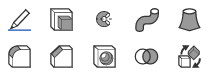
通过您的 Onshape 帐户“首选项”页面自定义特征快捷栏。
要了解有关自定义 Part Studio、“装配体” 或 Feature Studio 工具栏的更多信息,请参阅 Part Studio。
步骤
- 为预期的特征工具生成必备的基本几何图元(要了解相关的要求,请参见有关各个特征工具的信息)。
- 选择特征工具。
- 根据需要,选择几何图元。
- 输入参数。
- 选择方向以及任何附加选项。
- 使用预览滑块可视化更改。
- 单击
 以生成特征,或单击
以生成特征,或单击  以取消。
以取消。
搜索工具
快捷键:alt/opt+c
![]()
在 Onshape 中,您可以搜索特征工具栏以及装配体工具栏和草图工具栏中的工具:有关这些特定主题的更多信息,请参见“草图工具”、“工具栏和文档菜单”,以及“装配体”。
提示
- 按 Esc 键可退出工具选择。
- 使用预览滑块查看潜在结果,以确保它符合预期。向右滑动查看更多内容,向左滑动查看更少内容。
- 使用“成品”按钮在执行所有计算后从特征列表底部的角度查看模型。这样有助于沿特征列表自下而上查看您可能所做编辑的最终结果以及该操作如何影响最终成果。
- 在编辑时使用“撤消|重做”按钮可恢复或复原在草图或特征打开时执行的操作。
- 在关闭草图或编辑对话框后使用“撤消|重做”按钮可恢复编辑会话,或者随后复原在该编辑会话中进行的更改。
特征工具可以创建、修改或操纵 2D 和 3D 几何图元,以创建新零件、修改现有零件或生成构造工具以供日后使用。
在打开的文档中,顶部是主工具栏:
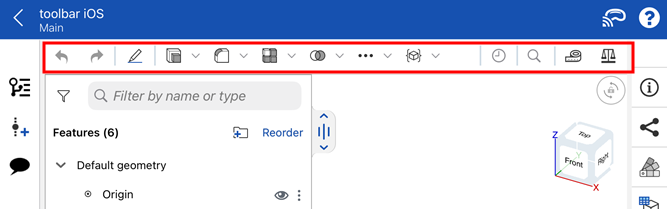
轻按工具栏上的每个图标可访问以下选项:
-
撤销/重做 (
 /
/ )
) -
新建草图 (
 ) 和草图工具(如果位于草图中)
) 和草图工具(如果位于草图中) -
特征工具类别 (
 /
/ /
/ /
/ /
/ /
/ )。轻按下拉箭头访问每个类别下的特征工具。然后轻按选择一个特征。
)。轻按下拉箭头访问每个类别下的特征工具。然后轻按选择一个特征。 -
其他特征工具,可从溢出式菜单 (
 ) 访问:
) 访问: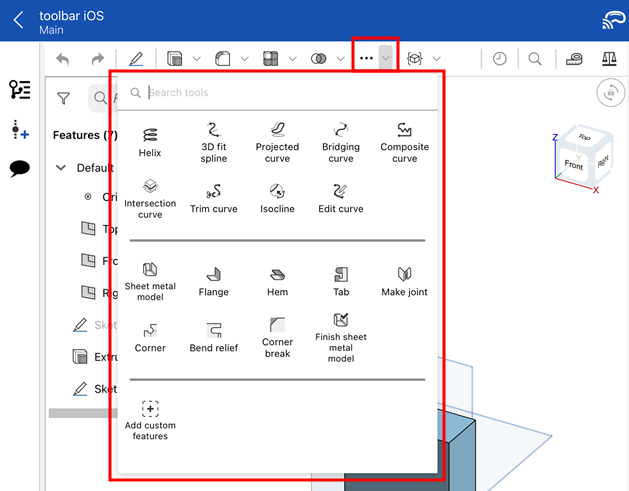
-
最近使用的工具 (
 ):
):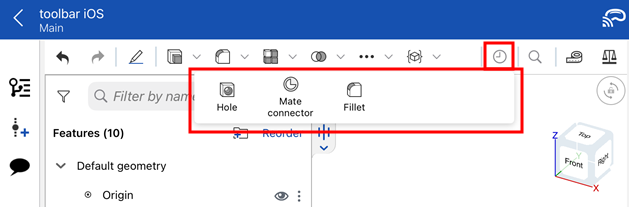
-
测量工具 (
 )
) -
质量特性工具 (
 )
)
入门
- 为预期的特征工具生成必备的基本几何图元(要了解每个工具需要哪些几何图元,请参见有关各个特征工具的信息)。
- 选择一个特征工具。
- 选择所需的几何图元。
- 输入参数。
- 选择方向以及任何附加选项。
- 使用预览滑块可视化更改。
- 选择对勾生成特征,或选择 x 取消。
提示
- 使用预览滑块查看特征的潜在结果,以确保它符合预期。向右滑动查看更多,向左滑动查看更少。
- 使用“成品”按钮在执行所有计算后从特征列表底部的角度查看模型。这样有助于沿特征列表自下而上查看您可能所做编辑的最终结果以及该操作如何影响最终成果。
- 在编辑时使用撤消|重做按钮可恢复或复原在草图或特征打开时执行的操作。
- 在关闭草图或编辑对话框后使用撤消|重做按钮可恢复编辑会话,或者随后复原在该编辑会话中进行的更改。
示例
- 针对 Part Studio 中的某个零件,轻按“抽抽”工具。

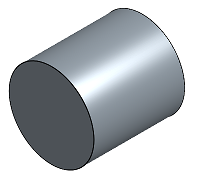
- 抽抽要求您选择要移除的一个或多个零件面以便挖空零件。
您可以先选择工具再选择要抽壳的面,也可以先选择要抽壳的面再选择工具。
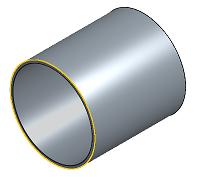
如果您先选择工具,则一选择要移除的面,就会移除该面。
如果先选择要移除的面,则一选择工具,就会移除该面。
- 指定壁厚度(系统将提供一个默认值)。您也可以自行选择单位。
- 使用相反方向开关指定壁厚度应该应用于零件面的内侧还是外侧。
- 将预览滑块向左移动,可视化应用特征前的零件。
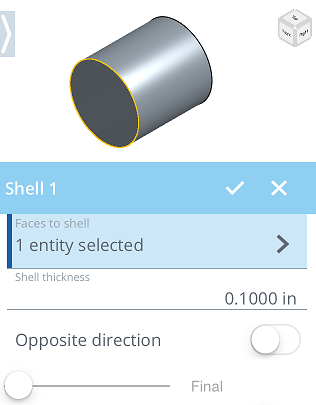
- 将预览滑块向右移动,可视化应用特征后的零件。
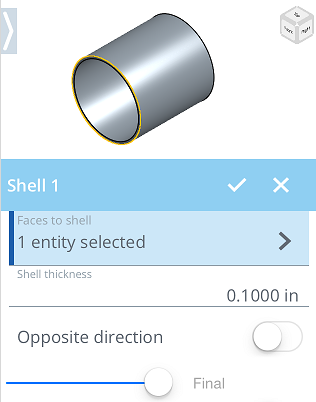
- 轻按对勾接受更改,或轻按 x 关闭而不提交任何更改。
特征工具可以创建、修改或操纵 2D 和 3D 几何图元,以创建新零件、修改现有零件或生成构造工具以供日后使用。
在打开的文档中,顶部是主工具栏:
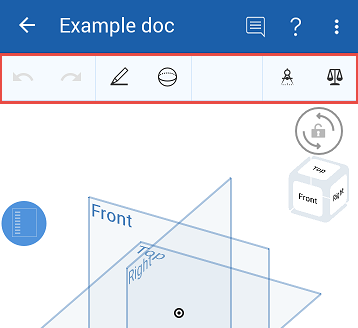
在主工具栏中,左侧是“撤消”/“重做”按钮,“撤消”/“重做”按钮右侧是草图和特征工具图标,右侧是测量工具。
轻按“特征工具”图标以查看所有特征工具:
![]()
轻按以选择一个特征工具。
入门
- 为预期的特征工具生成必备的基本几何图元(要了解每个工具需要哪些几何图元,请参见有关各个特征工具的信息)。
- 选择一个特征工具。
- 选择所需的几何图元。
- 输入参数。
- 选择方向以及任何附加选项。
- 使用预览滑块可视化更改。
- 选择对勾生成特征,或选择 x 取消。
提示
- 使用预览滑块查看特征的潜在结果,以确保它符合预期。向右滑动查看更多,向左滑动查看更少。
- 使用“成品”按钮在执行所有计算后从特征列表底部的角度查看模型。这样有助于沿特征列表自下而上查看您可能所做编辑的最终结果以及该操作如何影响最终成果。
- 在编辑时使用撤消|重做按钮可恢复或复原在草图或特征打开时执行的操作。
- 在关闭草图或编辑对话框后使用撤消|重做按钮可恢复编辑会话,或者随后复原在该编辑会话中进行的更改。
示例
- 针对 Part Studio 中的某个零件,轻按“抽抽”工具。

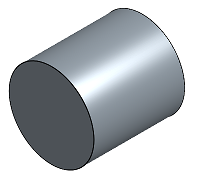
- 抽抽要求您选择要移除的一个或多个零件面以便挖空零件。
您可以先选择工具再选择要抽壳的面,也可以先选择要抽壳的面再选择工具。
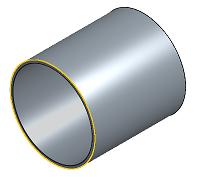
如果您先选择工具,则一选择要移除的面,就会移除该面。
如果先选择要移除的面,则一选择工具,就会移除该面。
- 指定壁厚度(系统将提供一个默认值)。您也可以自行选择单位。
- 使用相反方向开关指定壁厚度应该应用于零件面的内侧还是外侧。
- 将预览滑块向左移动,可视化应用特征前的零件。
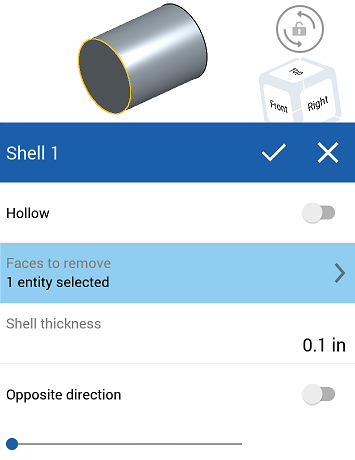
- 将预览滑块向右移动,可视化应用特征后的零件。
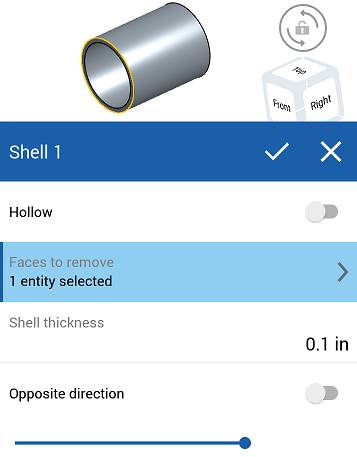
- 轻按对勾接受更改,或轻按 x 关闭而不提交任何更改。